Разверните собственную систему управления личными паролями — Bitwarden
Введение
Bitwarden Это надежная система управления паролями с открытым исходным кодом. Она может безопасно принимать все ваши пароли, шифровать их и хранить на вашем собственном сервере. Она поддерживает все клиенты платформы, включая веб-страницы, настольные компьютеры, расширения браузера и мобильные телефоны. Клиент командной строки Linux.
Здесь мы используем Bitwarden_rs Образ дистрибутива Docker для развертывания, поскольку он использует Rust для восстановления сервера, что происходит быстрее и требует меньше ресурсов.
Служба развертывания
Предварительные условия
- Прежде всего, вам необходимо иметь долгосрочный стабильный и безопасный сервер.
Если ваш сервер постоянно переустанавливает систему, он совершенно непригоден для хранения таких конфиденциальных и важных данных. Вы должны знать, что потеря этих данных может привести к безвозвратной потере доступа к некоторым сервисам.
- У вас должны быть соответствующие технические знания.
нравиться Если вы не знаете как Конфигурация Nginx в обратном направлении прокси,Не знаю, что такое SSL/TLS-шифрование.,Не будетразвертыватьи обслуживаниеконтейнер,И если у вас нет никаких знаний или представлений о безопасности сетевых коммуникаций,,Не рекомендуется использовать услуги хостинга с собственным паролем.
Тем, кто не соответствует двум вышеуказанным условиям, рекомендуется напрямую использовать службу хостинга паролей, предоставляемую доверенной сторонней платформой.
Вот некоторые известные провайдеры хостинга паролей:
Официальный представитель Bitwarden
- Сервер требует установки Docker и Docker Compose.
Если вы его не установили, вы можете прочитать следующие две статьи, чтобы сначала установить Docker, а затем установить Docker Compose.
Создайте каталог хранения данных и файл описания Docker Compose.
Во-первых, я рекомендую создать новый каталог специально для хранения Bitwarden файлы данных. Если вам понадобится перенести сервер позже, просто упакуйте эту папку и заберите ее.
Предположим, что мы создаем файл с именем Bitwarden Папка предназначена для хранения файлов данных контейнера.
mkdir /Bitwarden
cd /BitwardenЗатем используйте vim для создания и заполнения файла описания docker-compose.
vim docker-compopse.ymlНапишите следующий текст в этот файл
Содержимое здесь требует комментариев и ответов, прежде чем вы сможете его прочитать.
Онлайн-контейнер Docker
После того, как вы правильно заполнили и сохранили файл описания создания, вы можете запустить контейнер Bitwarden, выполнив следующую команду в текущей папке.
docker-compose up -dПриложены общие команды docker-compose:
# Выйти в Интернетконтейнер
docker-compose up -d
# останавливатьсяконтейнер
docker-compose stop
# запускатьконтейнер
docker-compose start
# Перезапускконтейнер
docker-compose restart
# Не в сети (удалить) контейнер
docker-compose down
# удалитьконтейнер Не будет导致你的данныепотерянный,Ваша библиотека данных сохраняется в папке данных в текущем каталоге.,Пожалуйста, сохраняйте этот каталог правильнообратный прокси
Мы используем обратный прокси-сервер Nginx для реализации SSL-шифрования веб-сайта, чтобы обеспечить безопасность передачи данных, а также скрыть и защитить внутренний контейнер.
Конфигурация следующая
Содержимое здесь требует комментариев и ответов, прежде чем вы сможете его прочитать.
Первая часть: объявляет, что корневой каталог Воля, обращающий прокси к контейнеру, сопоставлен с http-портом хост-компьютера.
Часть 2. Поскольку мы включили функцию WebSocket, нам нужно /notifications/hub 路径обратный Прокси для контейнера сопоставляется с http-портом хоста, то есть портом 3012.
Часть 3. Согласно описанию документа, нам следует изменить этот каталог на порт http.
Расширенные настройки: администратор серверной части
Обратите внимание, что после установки пароля администратора и включения панели администратора эту функцию невозможно отключить, а пароль невозможно сбросить.
Чтобы включить администратора серверной части, вам необходимо docker-compose файл описания environment Добавьте следующую конфигурацию к элементу
ADMIN_TOKEN=Пароль администратораОбратите внимание, что пароли должны быть длинными и нерегулярными. Слабые пароли сделают ваш сервер управления паролями небезопасным.
Совет. Вы можете использовать OpenSSL для создания случайной строки в качестве пароля администратора.
Следующая команда может сгенерировать 48-битную строку, которая может служить паролем.
openssl rand -base64 48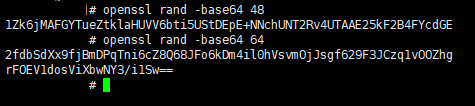
Измененный раздел окружения должен выглядеть следующим образом
environment:
- ADMIN_TOKEN=txWN3bnqTGJv9ENgNko0euISyiO51p7zXSl8QP/3wRO5VC1iJF0LiU2InLoO3Nzi
- WEBSOCKET_ENABLED=true
- SIGNUPS_ALLOWED=trueВам необходимо отключить контейнер и снова подключить его к сети, чтобы изменения вступили в силу.
После этого вы можете войти в панель управления, зайдя по доменному имени +/admin.
нравиться https://password.xxxx.com/admin
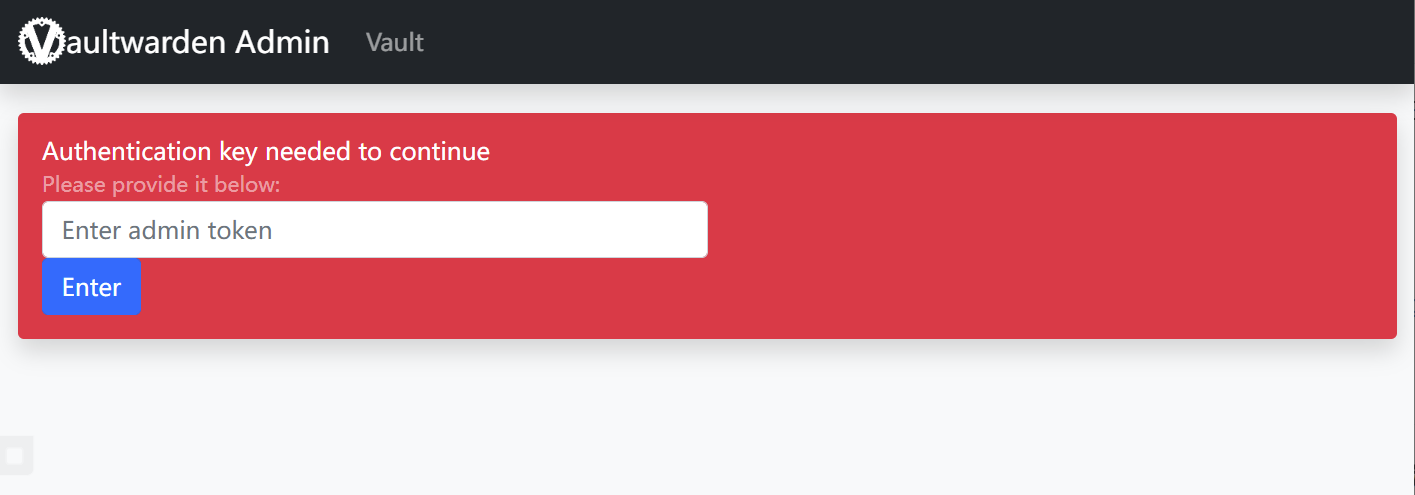
Закрыть функцию регистрации
существования После того, как вы зарегистрируете свою учетную запись, вы можете выбрать Закрыть функцию регистрации.
Воля environment частичный SIGNUPS_ALLOWED Значение корректируется false
environment:
- ADMIN_TOKEN=txWN3bnqTGJv9ENgNko0euISyiO51p7zXSl8QP/3wRO5VC1iJF0LiU2InLoO3Nzi
- WEBSOCKET_ENABLED=false
- SIGNUPS_ALLOWED=trueЗатем закройте контейнер и снова подключите его к сети, чтобы изменения вступили в силу.
docker-compose down
docker-compose up -dДля более подробной настройки обратитесь к официальной документации этого образа.
Учебное пособие
Зарегистрировать аккаунт
После настройки антигенерации мы можем ввести имя домена и ввести Bitwarden, чтобы начать его использовать.
Прежде чем делать это, убедитесь, что вы правильно получили сертификат SSL.,В противном случае содержание вашего общения будет совершенно голым.,Не нужно его использовать! Мориться Если это для личного использования, рекомендуется использовать Закрыть после регистрации аккаунта. функцию регистрации。
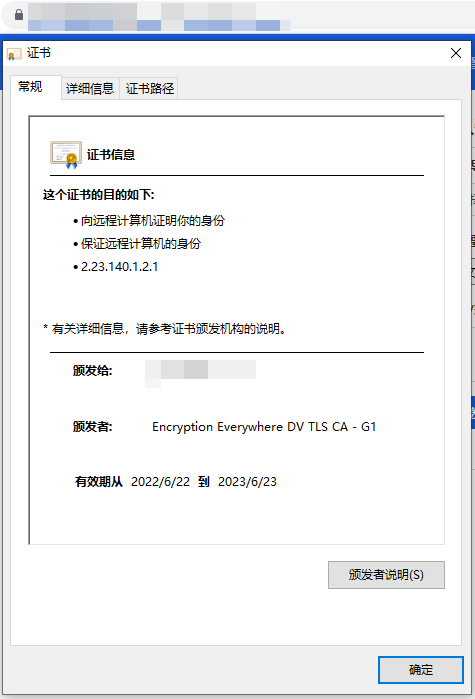
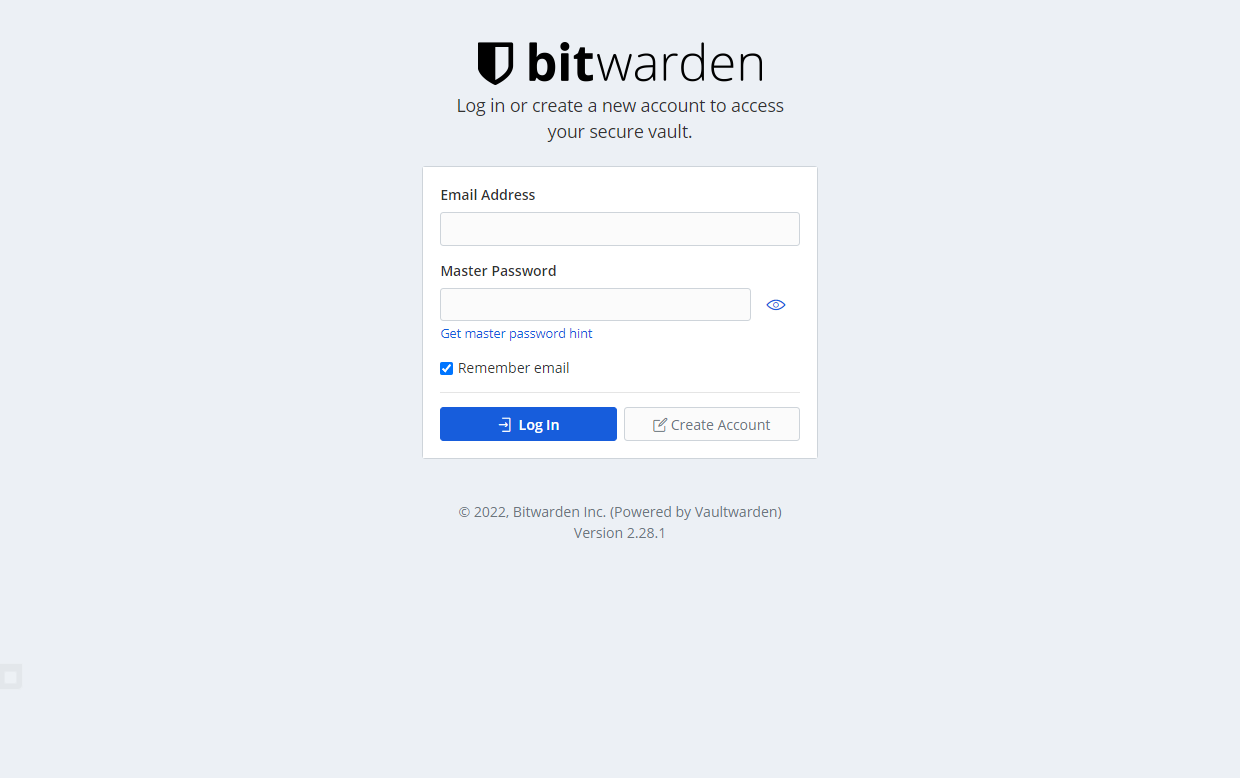
Изменить язык
Язык по умолчанию — английский. Если вы к нему не привыкли, вы можете изменить язык на китайский.
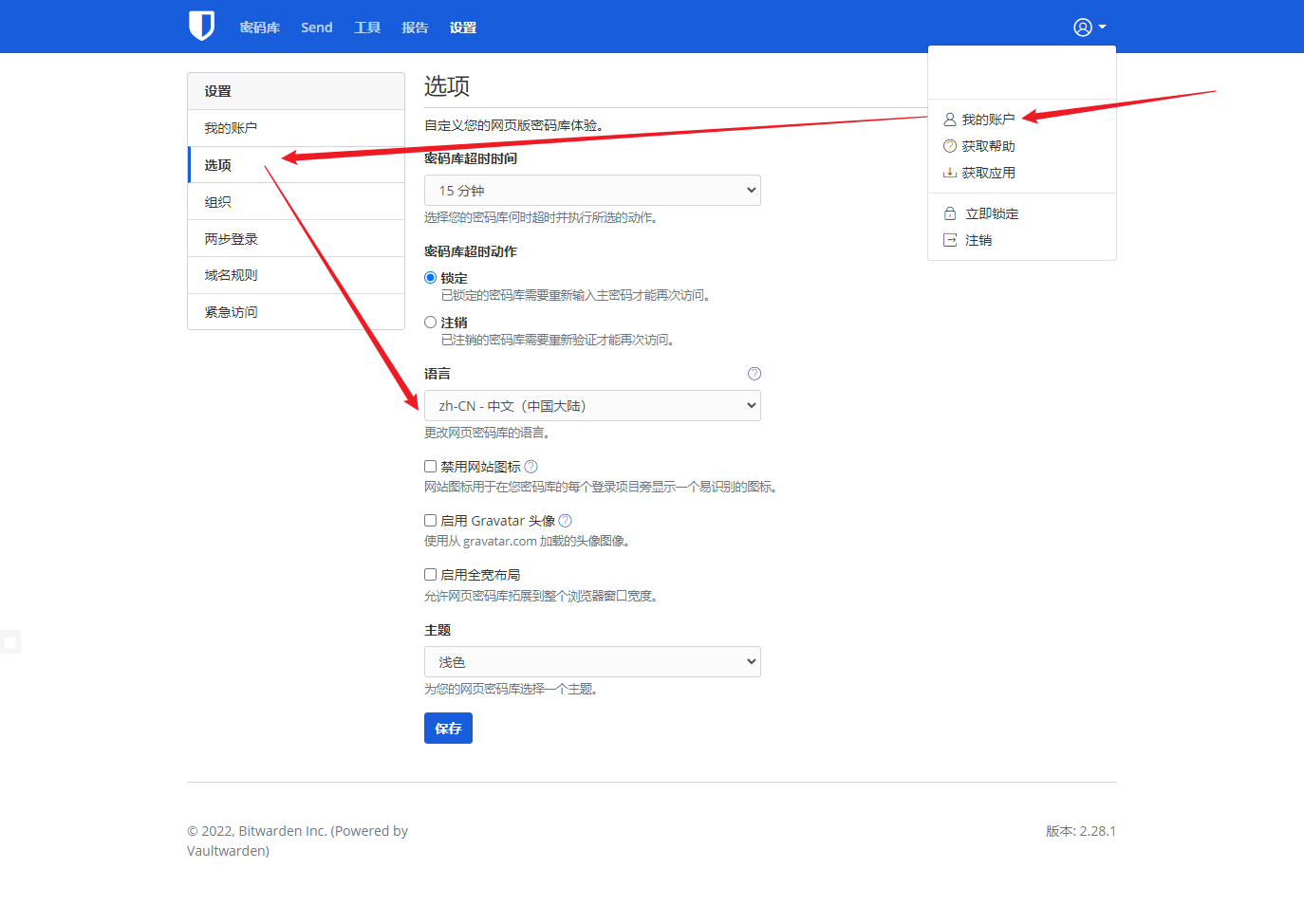
Импортируйте свой пароль
Экспорт паролей из браузера
Возьмем в качестве примера браузер Chrome, который я использую:
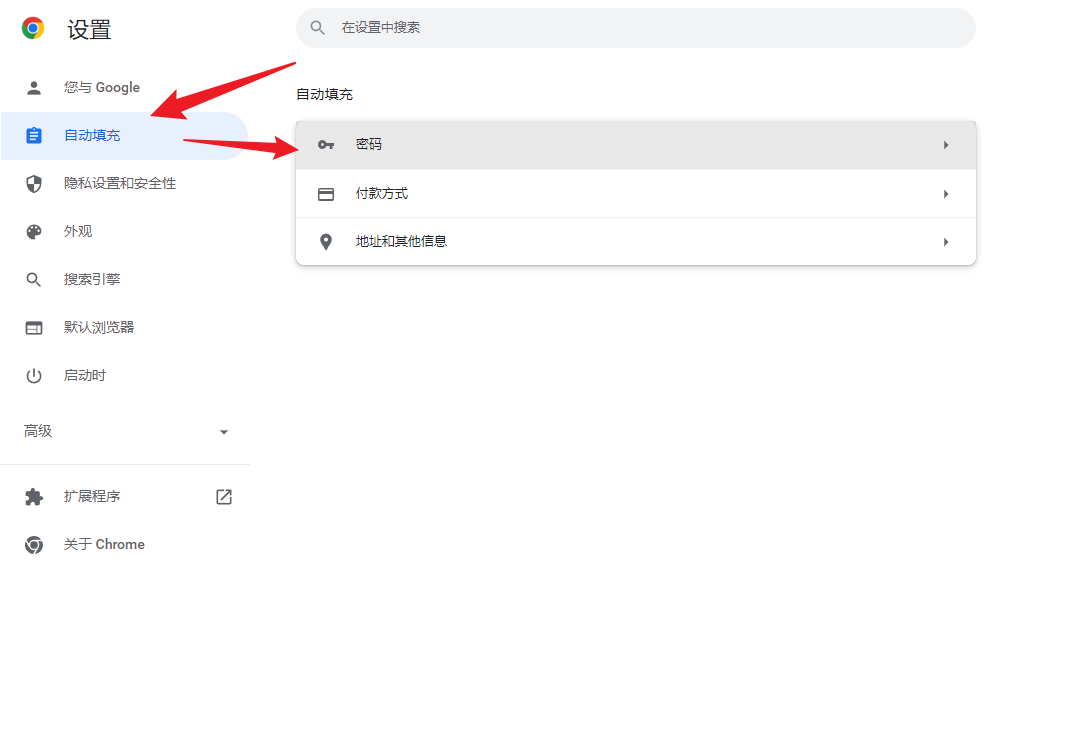
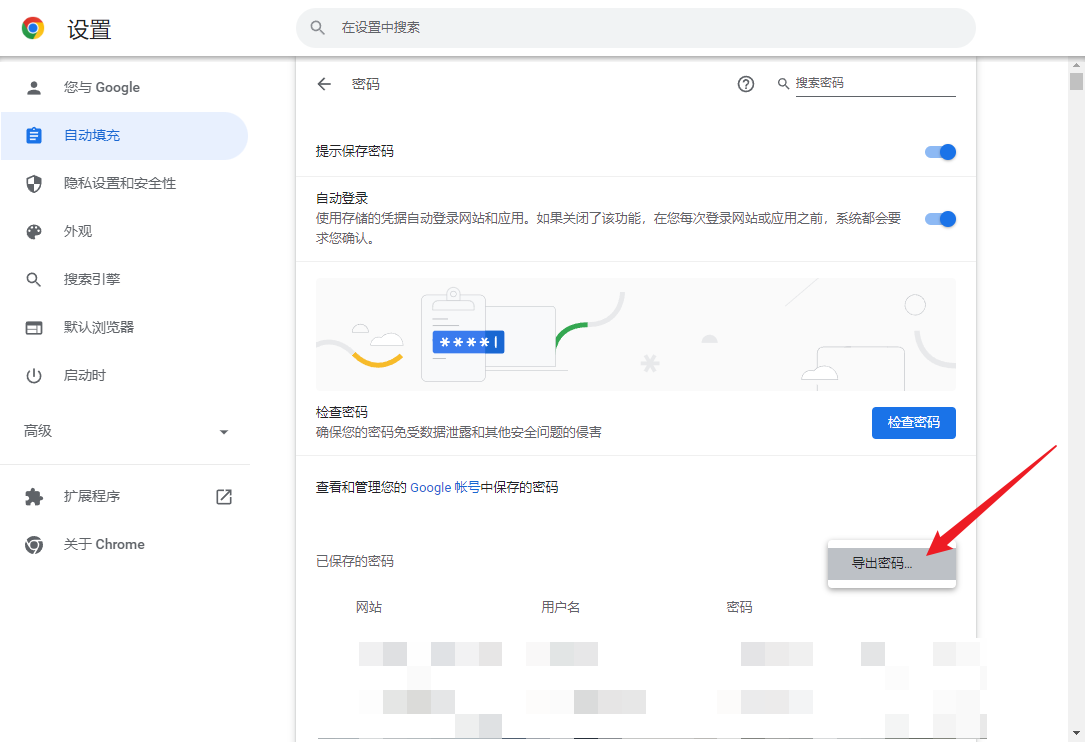

CSV-файл в конечном итоге будет экспортирован, и вы Chrome хранится в Все пароли все будет простой текст хранится в виде
Поэтому вы должны понимать, что этот документ очень секретный и конфиденциальный.,Не используйте стороннее программное обеспечение для передачи файла.,Вам следует как можно скорее импортировать файл в Bitwarden и сразу же после этого полностью уничтожить его.
Импорт паролей в Bitwarden
Откройте свой Bitwarden и найдите инструмент -> Импортировать данные -> Выберите формат -> Выберите файл, который вы только что экспортировали -> Нажмите Импортировать данные
Формат импорта выбирается в зависимости от вашей реальной ситуации. Я экспортировал CSV с помощью Chrome, поэтому выбрал его как нечто само собой разумеющееся. Chrome(csv)
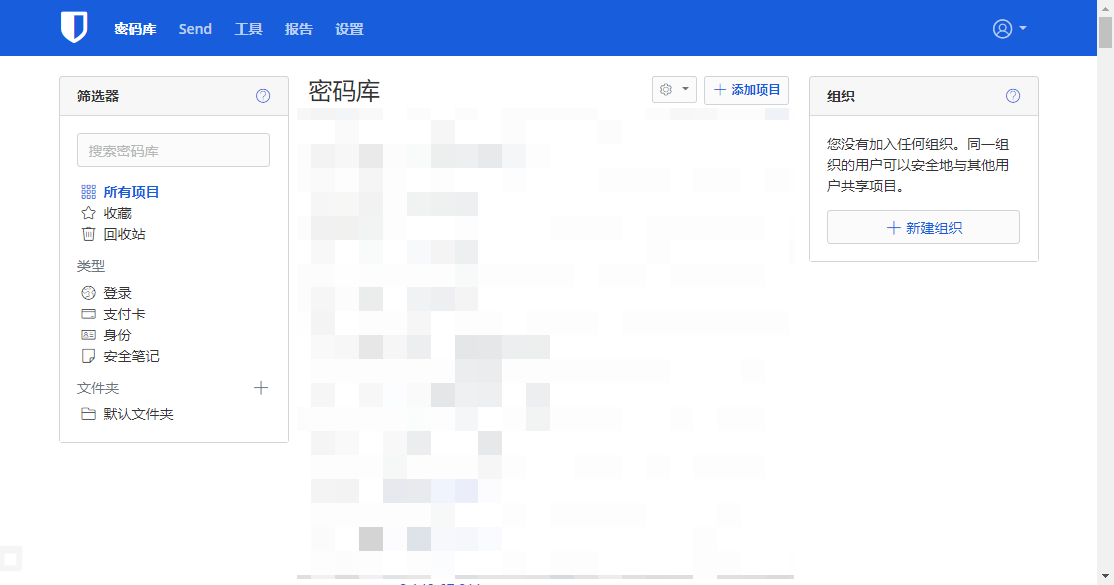
Затем вы увидите, что только что импортированный пароль уже доступен в вашей библиотеке паролей.
Загрузите и используйте приложение
существовать AppStore поиск Bitwarden можно найти
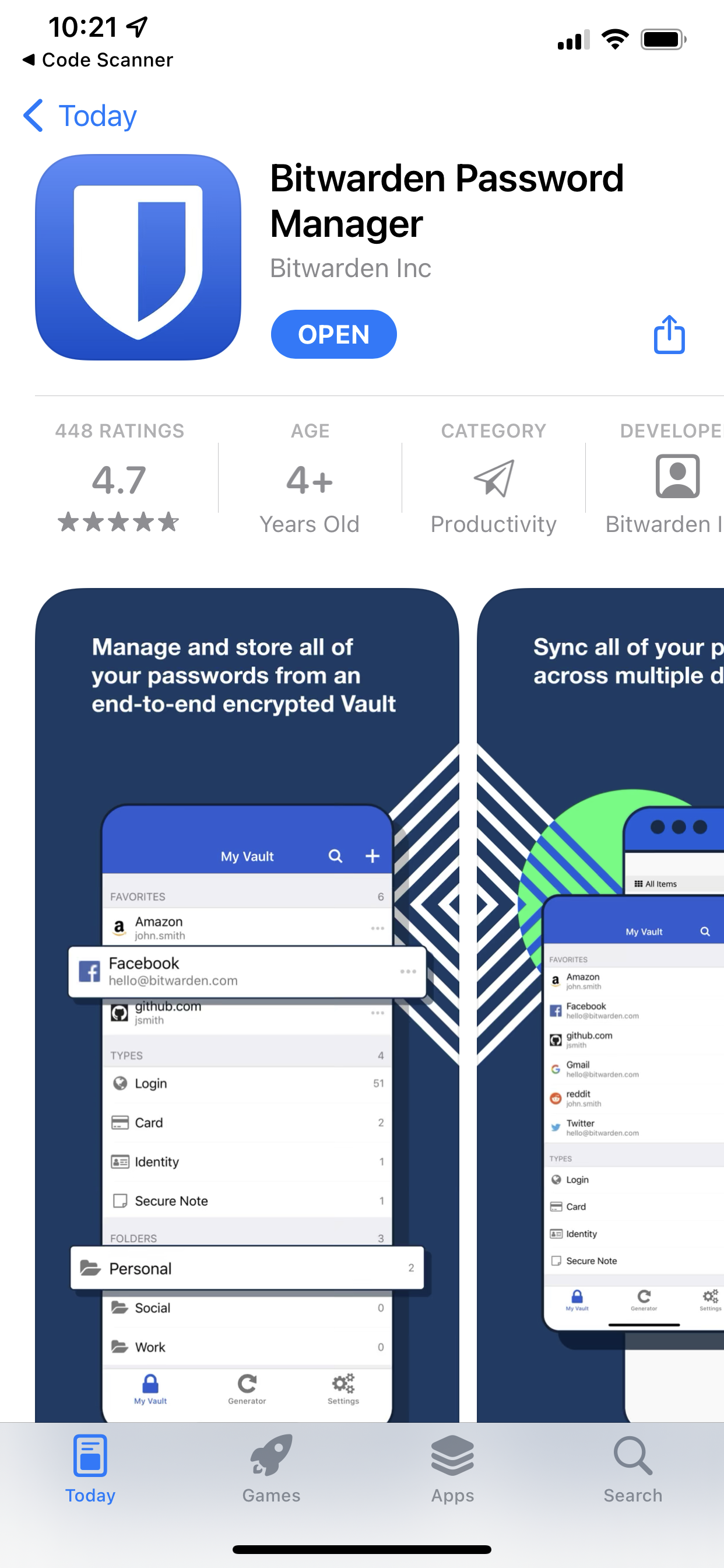
После входа в программное обеспечение нажмите значок настроек в правом верхнем углу.
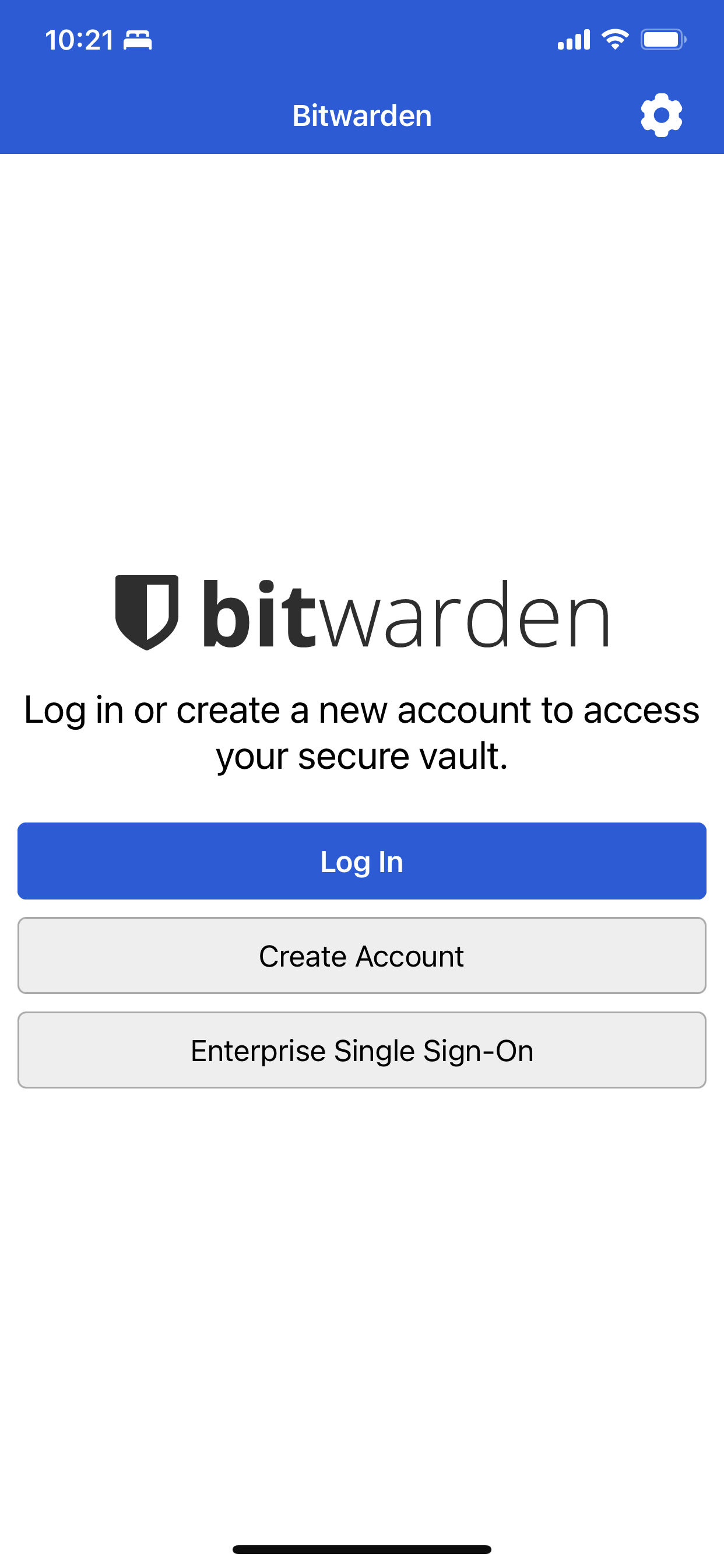
Воля Server URL Замените его адресом своего сервера.
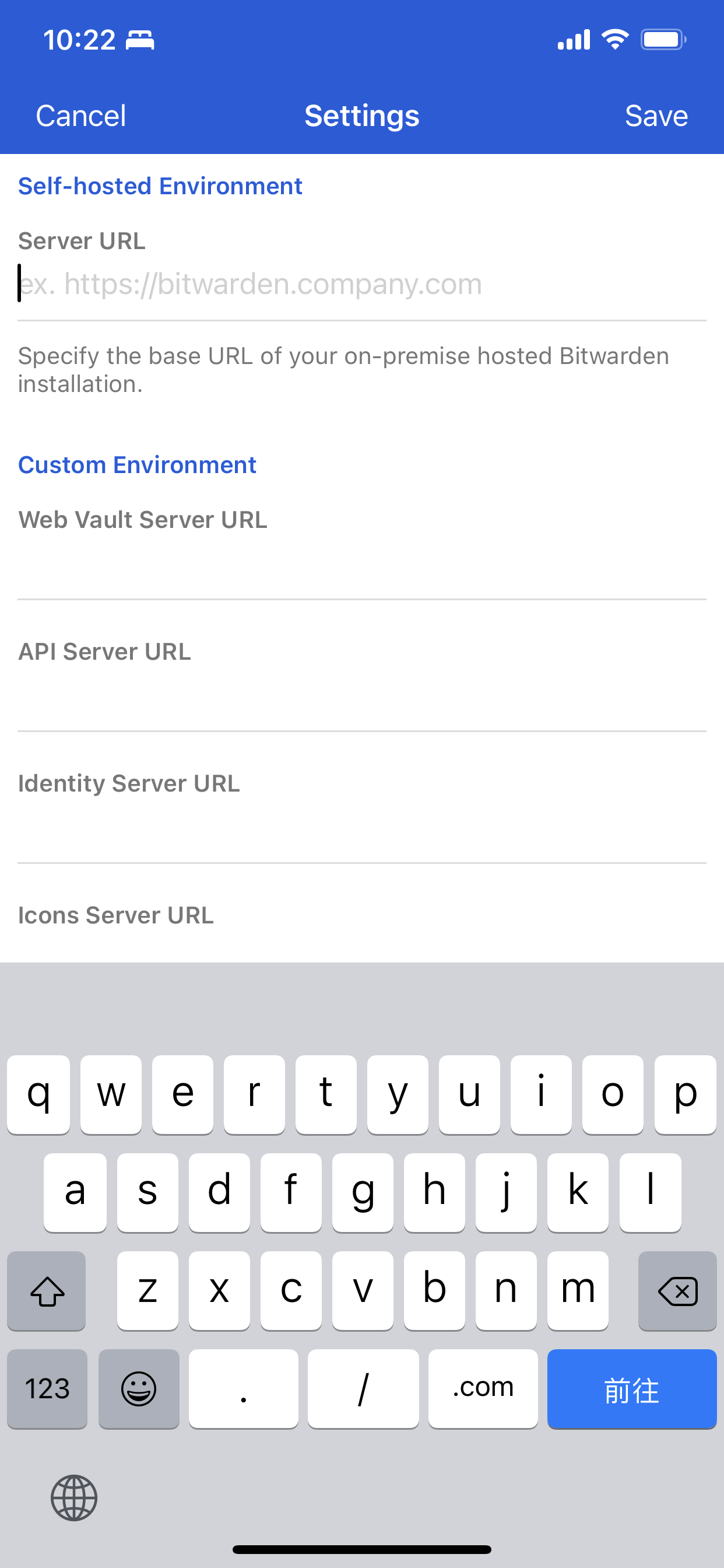
Затем нажмите «Войти» и введите пароль своей учетной записи.
существоватьiOSв системе, настраивать -> пароль -> автозаполнение , проверять Bitwarden Тогда вы можете позволить ему захватить ваш пароль.
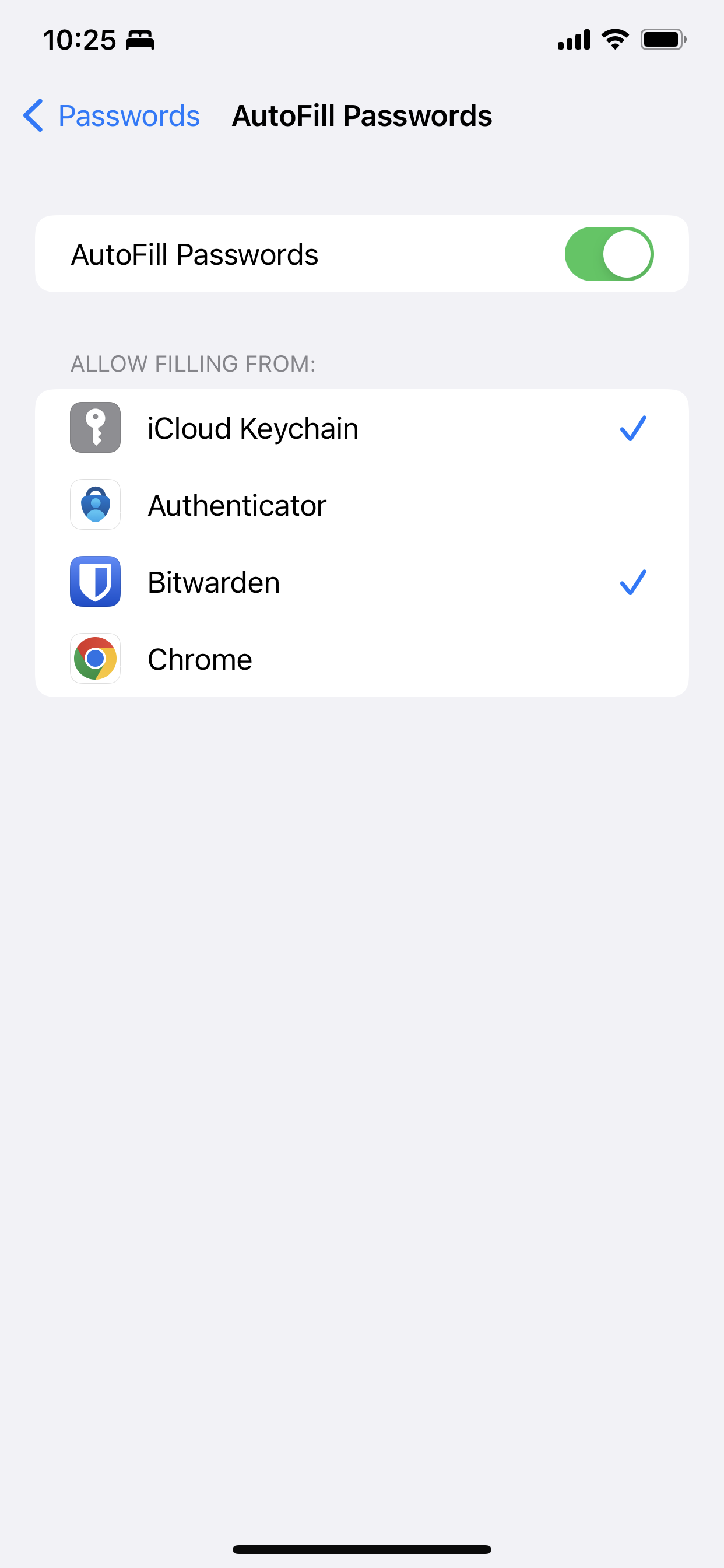
Я не буду подробно рассказывать о том, как использовать программное обеспечение на других платформах.
Способы использования аналогичны, нажмите в правом верхнем углу Получить приложение кнопка для просмотра и загрузки официально выпущенного клиента
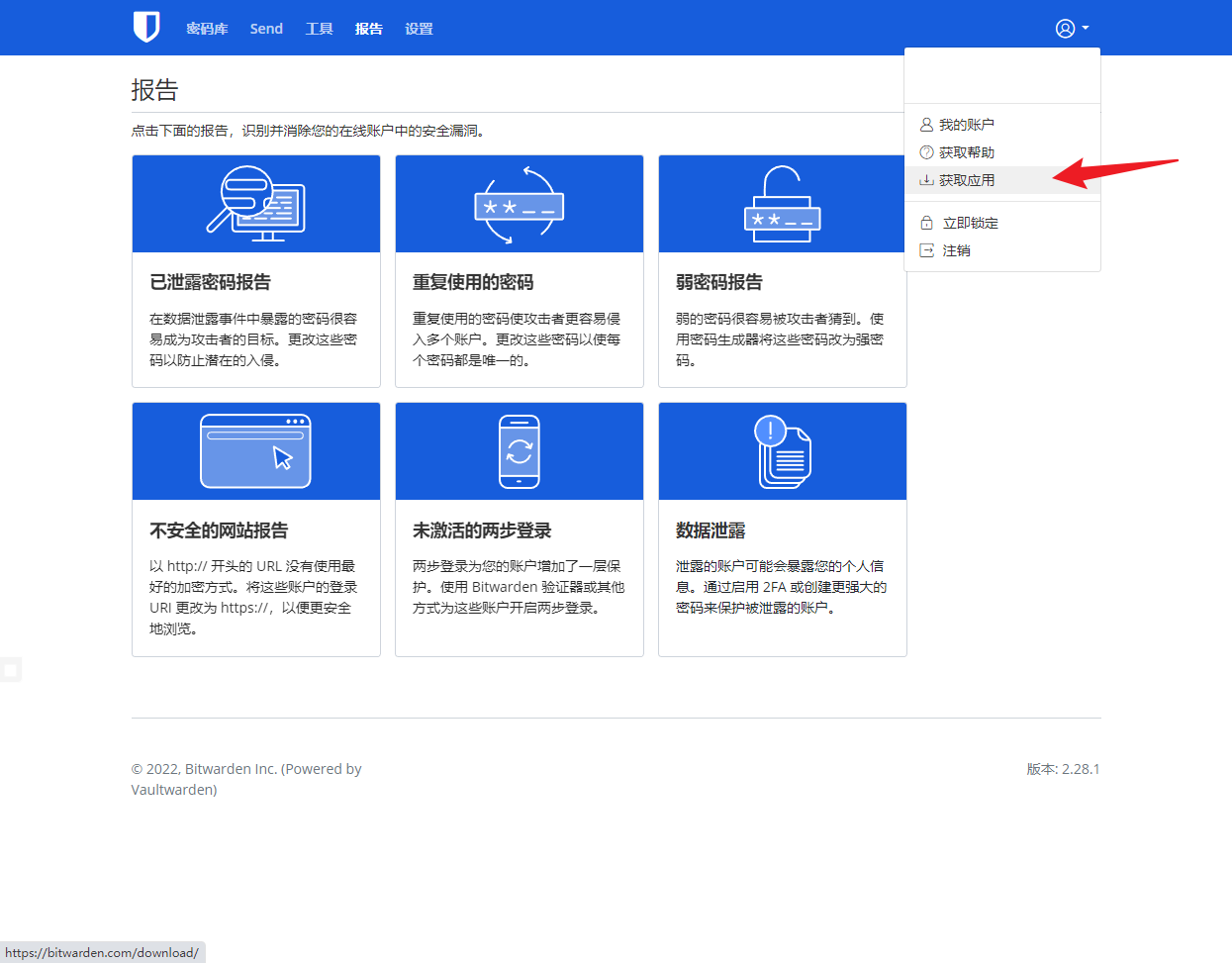
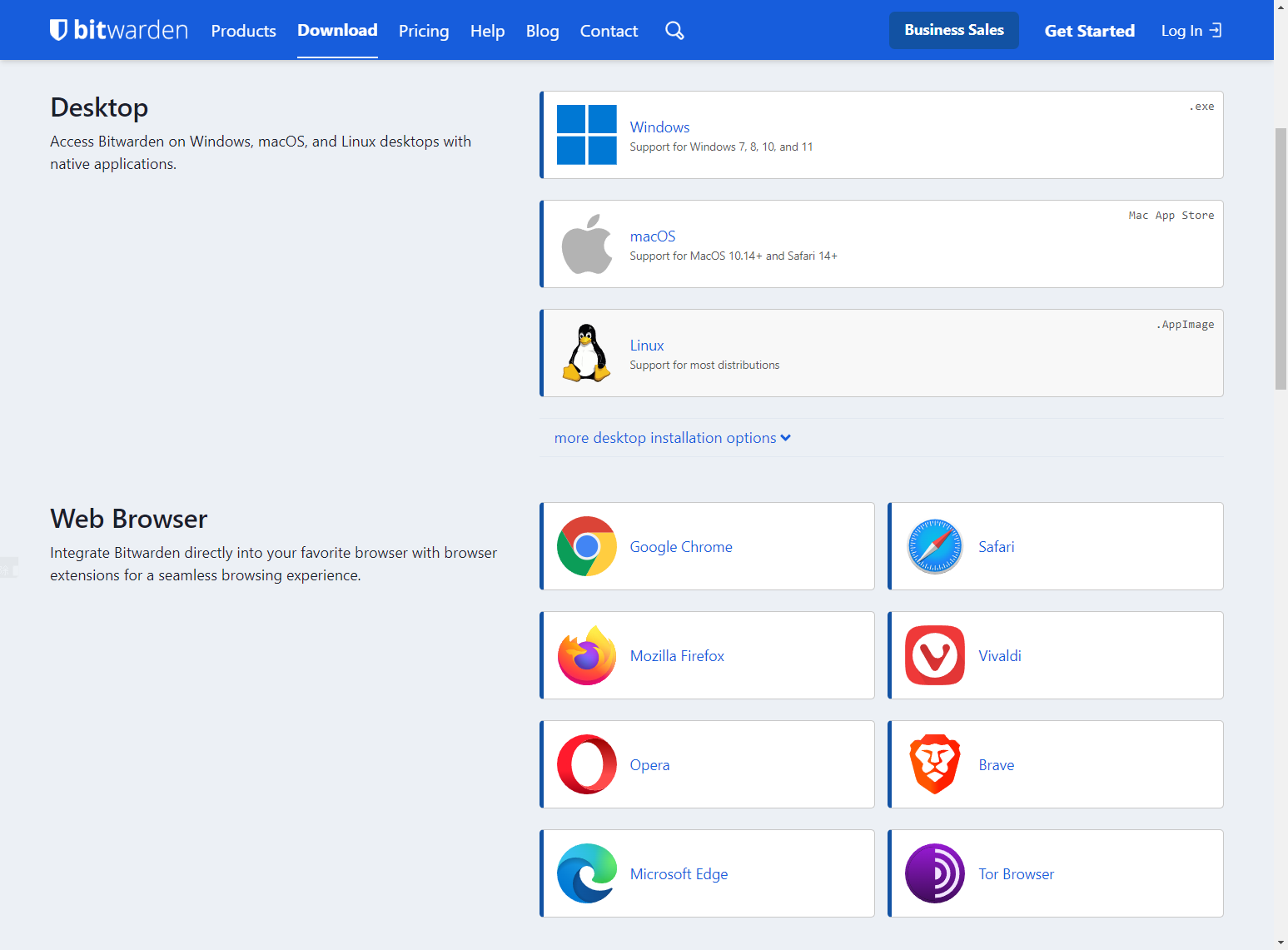

Неразрушающее увеличение изображений одним щелчком мыши, чтобы сделать их более четкими артефактами искусственного интеллекта, включая руководства по установке и использованию.

Копикодер: этот инструмент отлично работает с Cursor, Bolt и V0! Предоставьте более качественные подсказки для разработки интерфейса (создание навигационного веб-сайта с использованием искусственного интеллекта).

Новый бесплатный RooCline превосходит Cline v3.1? ! Быстрее, умнее и лучше вилка Cline! (Независимое программирование AI, порог 0)

Разработав более 10 проектов с помощью Cursor, я собрал 10 примеров и 60 подсказок.

Я потратил 72 часа на изучение курсорных агентов, и вот неоспоримые факты, которыми я должен поделиться!
Идеальная интеграция Cursor и DeepSeek API

DeepSeek V3 снижает затраты на обучение больших моделей

Артефакт, увеличивающий количество очков: на основе улучшения характеристик препятствия малым целям Yolov8 (SEAM, MultiSEAM).

DeepSeek V3 раскручивался уже три дня. Сегодня я попробовал самопровозглашенную модель «ChatGPT».

Open Devin — инженер-программист искусственного интеллекта с открытым исходным кодом, который меньше программирует и больше создает.

Эксклюзивное оригинальное улучшение YOLOv8: собственная разработка SPPF | SPPF сочетается с воспринимаемой большой сверткой ядра UniRepLK, а свертка с большим ядром + без расширения улучшает восприимчивое поле

Популярное и подробное объяснение DeepSeek-V3: от его появления до преимуществ и сравнения с GPT-4o.

9 основных словесных инструкций по доработке академических работ с помощью ChatGPT, эффективных и практичных, которые стоит собрать

Вызовите deepseek в vscode для реализации программирования с помощью искусственного интеллекта.

Познакомьтесь с принципами сверточных нейронных сетей (CNN) в одной статье (суперподробно)

50,3 тыс. звезд! Immich: автономное решение для резервного копирования фотографий и видео, которое экономит деньги и избавляет от беспокойства.

Cloud Native|Практика: установка Dashbaord для K8s, графика неплохая

Краткий обзор статьи — использование синтетических данных при обучении больших моделей и оптимизации производительности

MiniPerplx: новая поисковая система искусственного интеллекта с открытым исходным кодом, спонсируемая xAI и Vercel.

Конструкция сервиса Synology Drive сочетает проникновение в интрасеть и синхронизацию папок заметок Obsidian в облаке.

Центр конфигурации————Накос

Начинаем с нуля при разработке в облаке Copilot: начать разработку с минимальным использованием кода стало проще

[Серия Docker] Docker создает мультиплатформенные образы: практика архитектуры Arm64

Обновление новых возможностей coze | Я использовал coze для создания апплета помощника по исправлению домашних заданий по математике

Советы по развертыванию Nginx: практическое создание статических веб-сайтов на облачных серверах

Feiniu fnos использует Docker для развертывания личного блокнота Notepad

Сверточная нейронная сеть VGG реализует классификацию изображений Cifar10 — практический опыт Pytorch

Начало работы с EdgeonePages — новым недорогим решением для хостинга веб-сайтов

[Зона легкого облачного игрового сервера] Управление игровыми архивами


